

【软通动力鸿湖万联扬帆系列“竞”开发板试用体验】鸿湖万联扬帆系列“竞”开发板试用测评报告二 开发板
描述
本文来源电子发烧友社区,作者:ALSET, 帖子地址:https://bbs.elecfans.com/jishu_2306145_1_1.html
鸿湖万联扬帆系列“竞”开发板试用测评报告二 开发板刷机方法
鸿湖万联扬帆系列“竞”开发板试用测评报告二 开发板刷机方法
大信(QQ:8125036)
在初步了解鸿蒙开发板后,我们开始着手从开发者角度去研究和使用它。要想对它进行开发,那么我们需要把定制我们的系统或者开发应用程序,把应用程序传到开发板上,然后进行调试和运行。在开发阶段,调试较底层的程序时,有时因为程序误操作,从而修改系统的一些重要参数或者删除了系统文件,导致系统异常而无法开机运行,此时我们需要随时需要一种可以让开发板RESET的方法,让开发板随时可以“回到重前”这样就可以无忧的进行开发调试,而不用担心因调试导致系统破坏而无法继续进行开发工作。而我们开发的应用也需要打包到镜像下载到开发板上。
这里我们需要的方法就是:刷机方法

图1 开发板运行中
一、准备工作
因为开发板是基于RK3568的芯片开发的,因此开发板刷机和其它3568开发板所使用的工具是一样的。
首先去 firfly网站找到3568开发板工具与资源,
https://www.t-firefly.com/doc/download/163.html
在资源下载页面,找到如下的地方,把烧写工具和工具驱动下载下来。
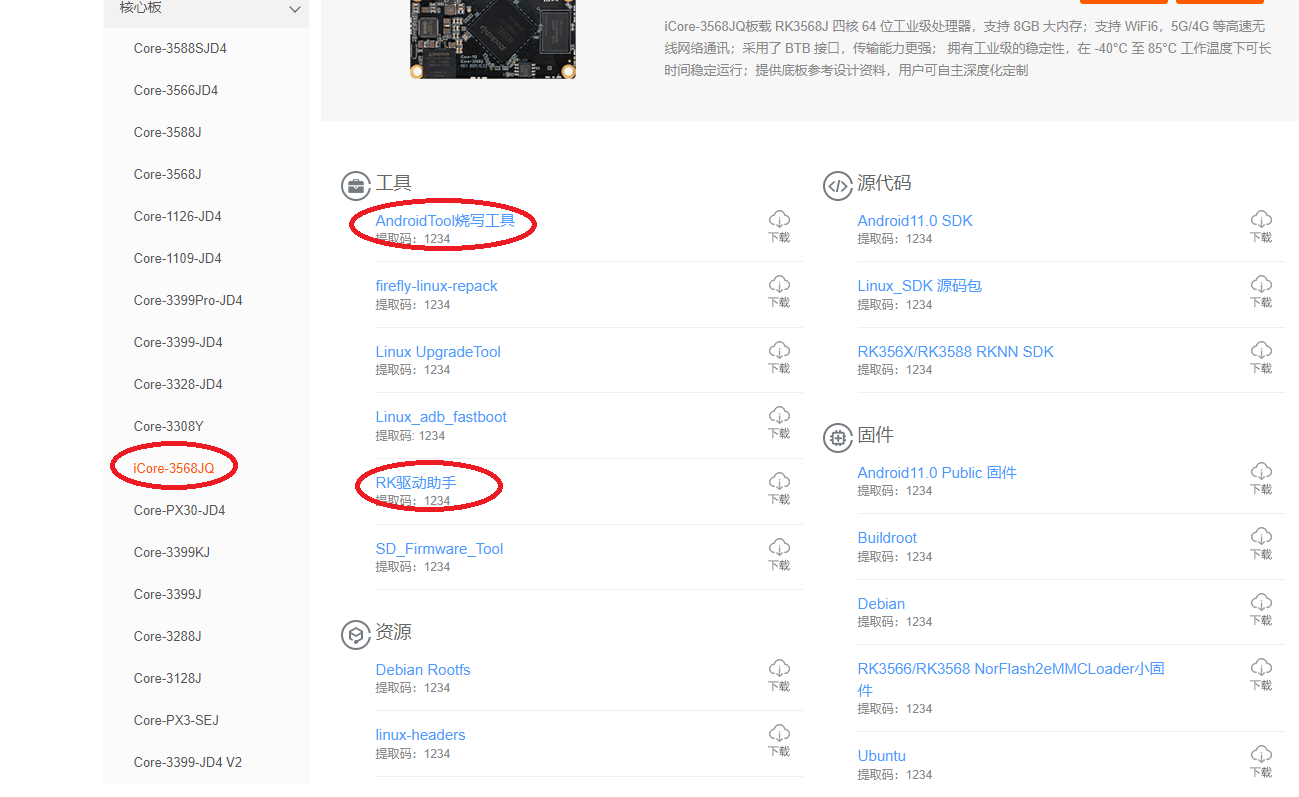
图2 开发工具下载
然后在PC上安装,这里笔者用的电脑配置为:
Windwos环境供开发者参考:
硬件:CPU Intel(R)Core(TM) i7-4770HQ CPU @ 2.20GHz 2.20 GHz
内存:16G
硬盘:1T
硬盘:1T
操作系统:Win10, Vmware 15Player
二、进入刷机模式
RK3568是按RK标准的刷机模式定义,主要分为 LOADER 和 MASKROM 两种,其中MASKROM模式,在系统正常启动后,插入USB线并连接电脑后,在刷机工具底部会显示MASKROM模式,此种模式为刷文件系统的模式。Loader模式一般为系统升级,利用板子内加载软件进行flash数据的烧写,两种模式的详细区别见下表:
|
|
Loader
|
Maskrom
|
|
进入情况分析
|
烧录过固件,系统将进入LOADER固件烧写模式。
|
未烧录过固件,或者清除了固件数据,上电,进入MASKROM模式(板子初始状态)。
|
|
使用情景
|
在 Loader 模式下,bootloader 会进入升级状态,等待主机命令,用于固件升级等
|
MaskRom 模式用于 bootloader 损坏时的系统修复。 一般情况下是不用进入MaskRom 模式的,只有在 bootloader 校验失败(读取不了 IDR 块,或bootloader 损坏) 的情况下,BootRom 代码 就会进入 MaskRom 模式。
|
|
进入步骤
|
让 bootloader 在启动时检测到 RECOVERY(恢复)键按下,且 USB 处于连接状态。正常烧录机器过后,按音量+ 和重启可进入。
|
在板子上找对应的EMMC_CLKO、GND焊点,短接后通电,系统会认为 Flash 数据出错,从而清除 Flash 数据,进入MASKROM模式。
|
|
烧录注意事项
|
此模式下可烧写包括loader在内的所有固件。
|
此模式下必须要选择正确的 MiniLoaderAll.bin,并勾选Loader项。
|
该开发板经验证目前只支持loader的刷机模式,操作方式是,找一个两头为Type-A 的USB线,一头插入开发板蓝色USB口中,另外插入PC电脑USB口中,电脑上实现安装好,刷机工具软件,以及工具的驱动软件。
然后,在未上电的情况下,按住开发板的 recover建(也是系统的音量键),再插入电源,使开发板上电,稍等后在PC的刷机工机具界面上可以见到找到该设备,并显示 LOADER 模式。如下图:
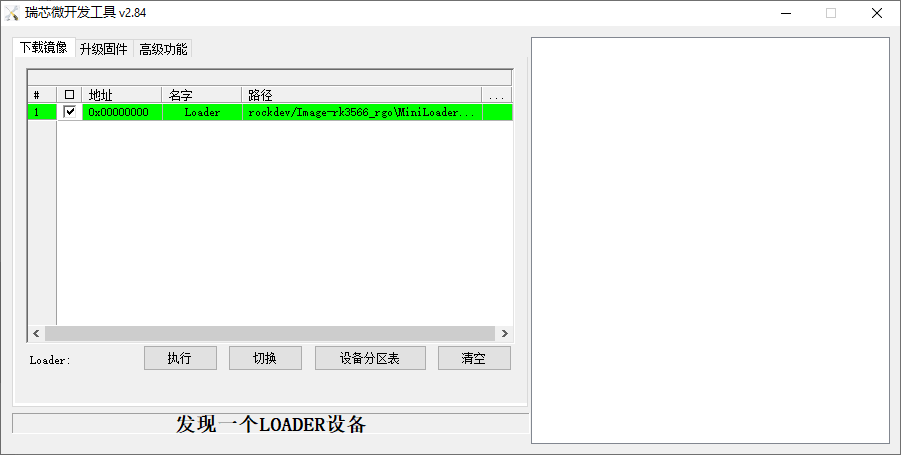
图3 瑞芯微开发工具
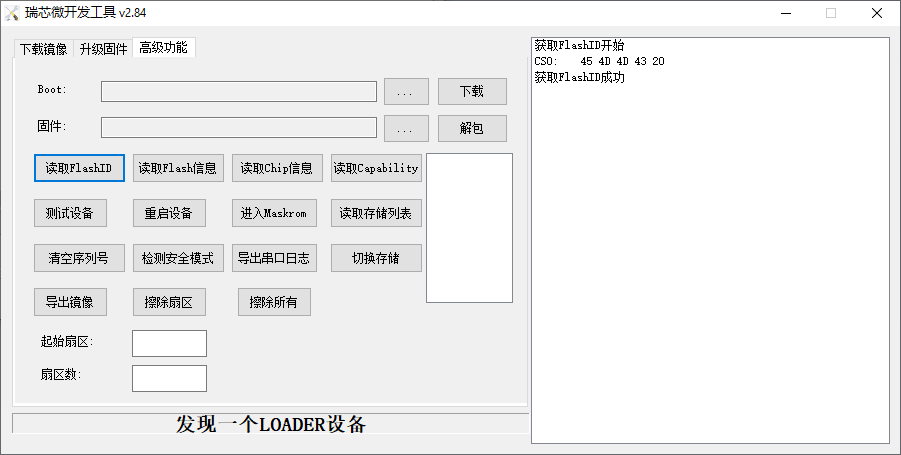
图4 读取FLASH ID
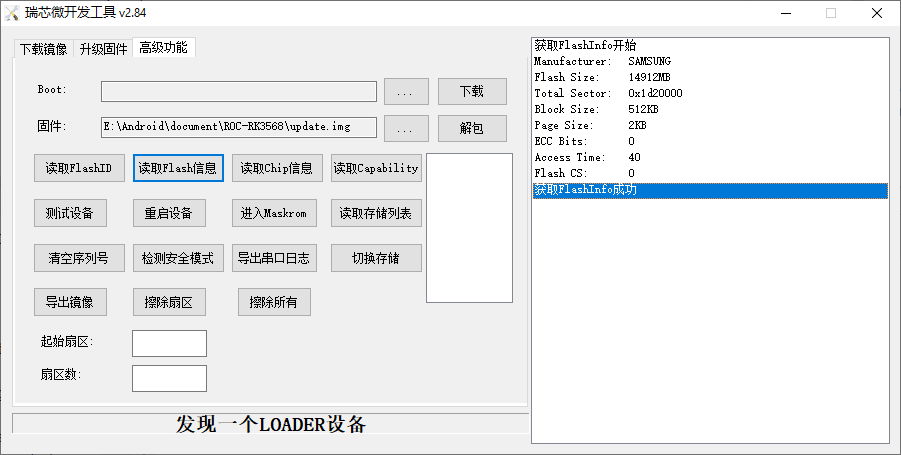
图5 读取FLASH参数信息
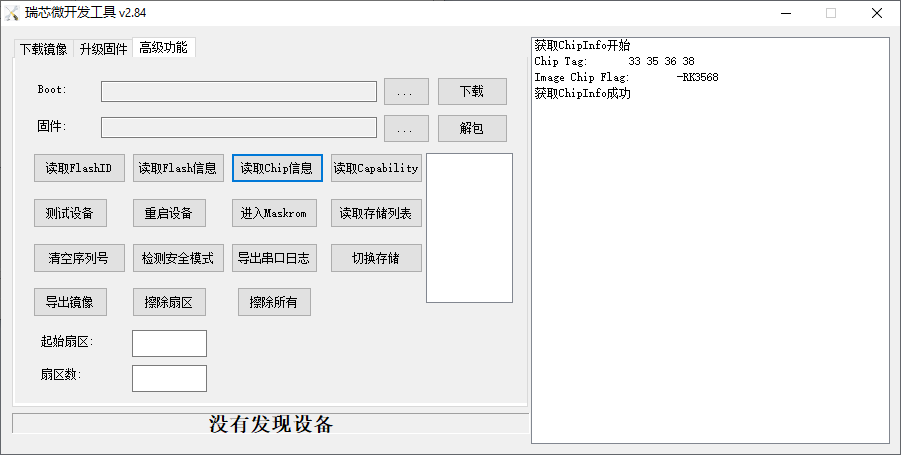
图6 读取主控芯片信息
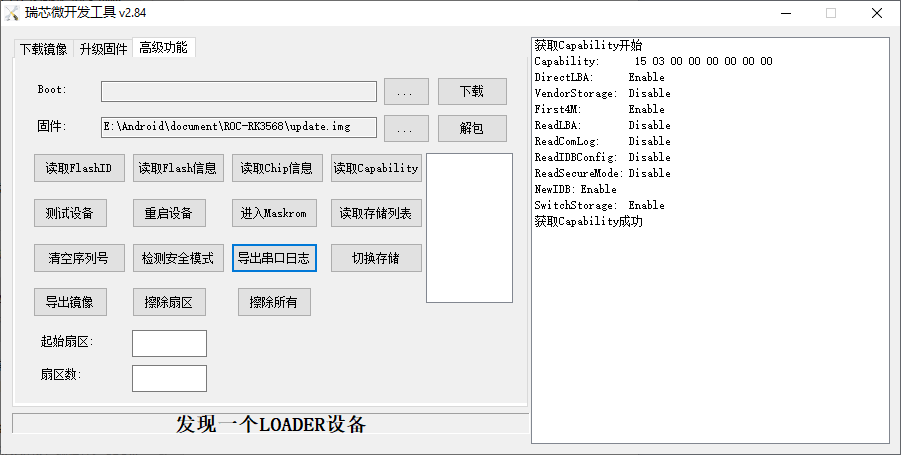
图 7读取Capability信息
四、烧写原厂的IMG文件
读取完硬件各个参数信息后,就准备烧写厂商提供的映像文件,开始烧写几次,都显示失败,在厂商技术的帮助下,按正确的操作方法,终于成功的把系统烧写进入开发板,并把开发板恢复到原厂模式。
在刷机鸿蒙的系统前,可以先读取一下设备的分区信息,做个备份,以便后面用到。
读取完硬件各个参数信息后,就准备烧写厂商提供的映像文件,开始烧写几次,都显示失败,在厂商技术的帮助下,按正确的操作方法,终于成功的把系统烧写进入开发板,并把开发板恢复到原厂模式。
在刷机鸿蒙的系统前,可以先读取一下设备的分区信息,做个备份,以便后面用到。
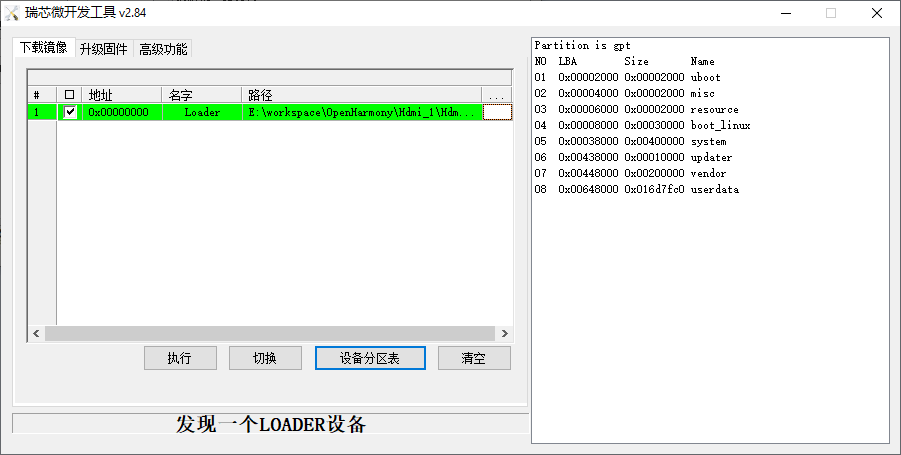
图8 读取设备镜像分区信息
将厂商提供的文件添加到工具内,并导入配置文件,厂商提供的刷机文件并不是所有分区的映像,因此刷机时需要选择相应正确的选项,否则刷机会出现失败。
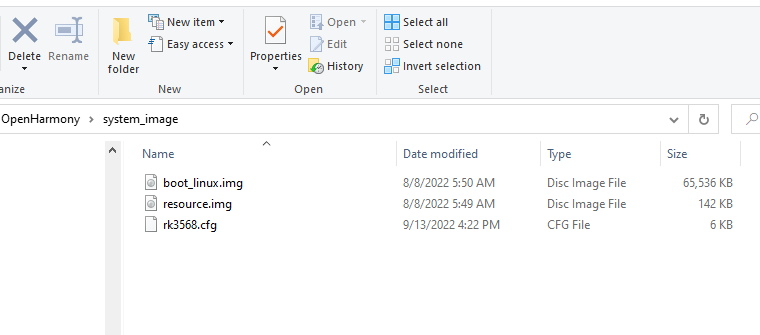
图9 鸿蒙部分区的镜像文件
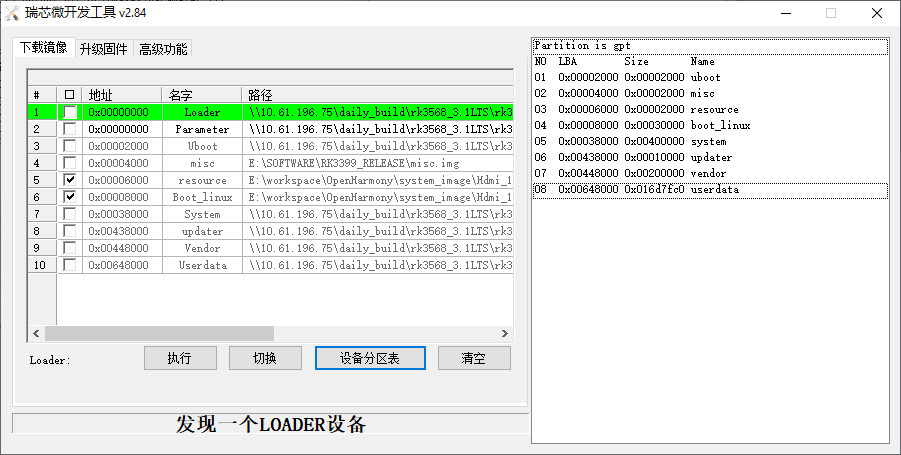
图10 添加镜像文件导入配置文件
选择好文件,导入好配置文件后,可以看到系统映像文件内的文件系统的根目录结构,然后点击执行,就开始愉快的刷机过程了。

图11 开始刷机
因为属于局刷,因此刷机过程很快,大概几分钟就完成了。
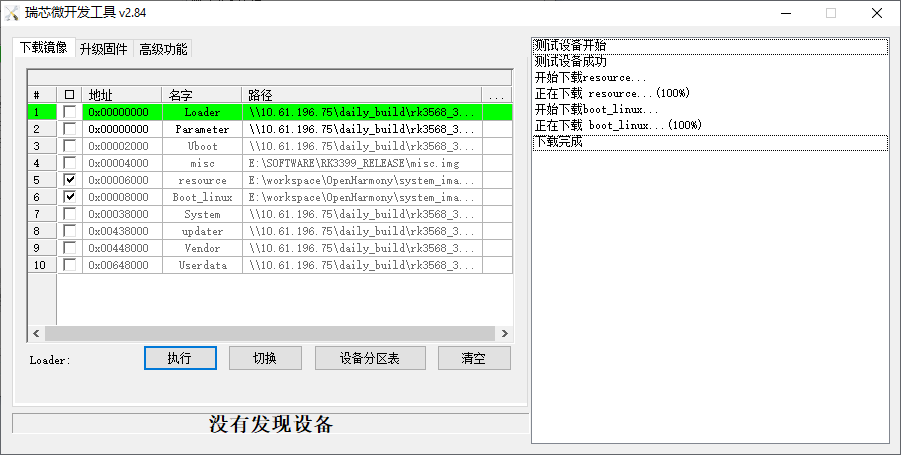
图12 刷机完成
然后再重新上电开机,系统又进入正确的状态了,此时刷机工具显示为 MASKROM 模式。
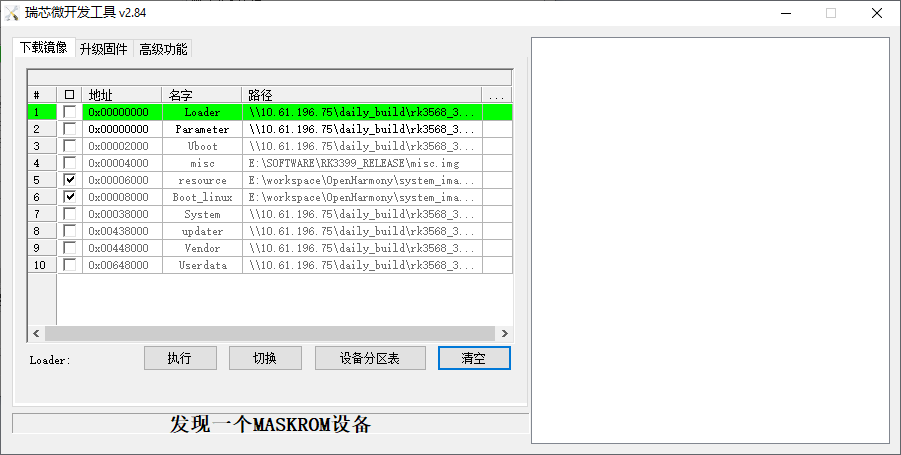
图13 重新上电启动
五、刷机操作测试总结
经过摸索,最终成功将原厂的鸿蒙系统镜像刷进了开发板,并且能启动正常运行。因为在之前,曾尝试刷入一个RK3568 的Android镜像,但是刷完之后,系统无法启动,也没有任何输出,也就是通用的3568镜像文件,不适用该开发板。因此通过重新刷写出厂的镜像来恢复开发板系统。
需要注意的是,厂商给的刷机是两个分区的镜像文件,也就是其它区没有提供,因此在使用时一旦破坏了其它分区的数据,那么开发板将变砖,而无法使用,只能回厂刷机。因此操作时需十分小心。
通过刷机测试,这里给厂商两个小建议:
1.建议厂商给出完成整体的鸿蒙镜像文件,这样方便随时恢复开发板,也便于开发者大胆的去使用。
1.建议厂商给出完成整体的鸿蒙镜像文件,这样方便随时恢复开发板,也便于开发者大胆的去使用。
2.提供该开发板Android,LinuxBuild的系统镜像,方便将开发板切换成Android系统开发,对比验证。虽然此项目是鸿蒙为目标,但对开发者而言,花同样的成本,得到两种系统开发板,是不是更赚呢,从而有更大的动力来选择我们这款开发板呢?
声明:本文内容及配图由入驻作者撰写或者入驻合作网站授权转载。文章观点仅代表作者本人,不代表电子发烧友网立场。文章及其配图仅供工程师学习之用,如有内容侵权或者其他违规问题,请联系本站处理。
举报投诉
-
【鸿湖万联扬帆系列“竞”开发板试用体验】短视频应用程序知识要点2022-11-10 1914
-
【软通动力鸿湖万联扬帆系列“竞”开发板试用体验】应用开发环境搭建2022-10-13 2423
-
【直播答疑汇总】鸿湖万联扬帆竞开发板 9.26日直播问题解答2022-09-26 5096
-
【软通动力鸿湖万联扬帆系列“竞”开发板试用体验】鸿湖万联扬帆系列“竞”开发板试用测评报告一初识鸿蒙系统2022-09-18 5140
-
【软通动力鸿湖万联扬帆系列“竞”开发板试用体验】开箱初体验2022-09-17 5972
-
【软通动力鸿湖万联扬帆系列“竞”开发板试用体验】折腾”竞“开发板2022-09-16 7421
-
鸿湖万联扬帆富设备开发板正式合入OpenHarmony主干2022-07-30 1594
全部0条评论

快来发表一下你的评论吧 !

